V zariadeniach Android je taký problém, keď je ikona Wi-Fi po pripojení k bezdrôtovej sieti sivá, nie modrá a Internet nefunguje v službe Google Play a ďalších programoch. Webové stránky sa zvyčajne otvárajú, existujú však aj prípady, keď existuje pripojenie, a internet nefunguje vôbec, dokonca ani v prehliadači. Okrem toho v systéme Android si nie každý okamžite všimne túto sivú ikonu siete Wi-Fi, s najväčšou pravdepodobnosťou sa každý stretne s problémom, keď jednoducho nemá prístup do Obchodu Google Play , zobrazí sa chyba „Bez pripojenia“ alebo „Skontrolujte pripojenie a skúste to znova“.
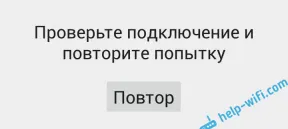
A v prehliadači sa pri pokuse o otvorenie webu môže zobraziť chyba „Hodiny sú pozadu“ (NET :: ERR_CERT_DATE_INVALID).
Pokiaľ ide o samotnú ikonu pripojenia Wi-Fi, na zariadeniach s Androidom bez značkových vzhľadov môže byť táto farba skutočne šedá namiesto modrej. Vyzerá to takto:

Ikona bezdrôtového pripojenia sa v zásade nemení. Aj s takým problémom. Overil som si to na Lenovo a Meizu M2 Note. Nebolo možné ísť do služieb Google Play, YouTube atď., Ale ikona pripojenia Wi-Fi sa nijako nezmenila. Je tam vždy šedá?

To znamená, že ak sa po pripojení k sieti Wi-Fi stretnete s problémom, keď v Google Play MRKet, YouTub a ďalších programoch nemáte prístup na internet, zatiaľ čo sa v prehliadači tabletu alebo smartfónu otvoria stránky v prehliadači , prečítajte si tipy z tohto článku. Ak internet nefunguje vôbec, ale existuje pripojenie, prečítajte si článok: Prečo nefunguje internet cez Wi-Fi na tablete alebo smartfóne Android?
Šedá ikona wifi v zariadeniach Android a Google Play nefunguje. Ako to opraviť?
Ja sám som sa s týmto problémom stretol už viackrát a na internete som videl veľa informácií o tejto téme na internete. Teraz zvážime najobľúbenejšie príčiny a riešenia, v dôsledku ktorých sa môžu tieto problémy so sieťou Wi-Fi v systéme Android objaviť.
V prvom rade odporúčam vyskúšať metódu číslo 6! Ako sa ukázalo, inštaláciou antivírusu Dr.Web sa problém okamžite vyrieši sivou ikonou Wi-Fi.
1 čas. Dátum. Časové pásmo. Tieto parametre by sa mali skontrolovať ako prvé. Ak je v telefóne alebo tablete nesprávne nakonfigurovaný dátum alebo čas, Wi-Fi bude zobrazené sivou farbou a Play Merket nebude fungovať. Toto je overené, v telefóne zmeníme dátum a služba Market nemôže získať prístup na internet.
Z tohto dôvodu prejdite na nastavenie svojho zariadenia, na kartu, kde je nakonfigurovaný čas, a skontrolujte, či sú tam správne nastavenia. Začiarknite políčko vedľa automatického nastavenia dátumu a času, alebo naopak, odškrtnite ho a všetko manuálne nastavte. Skontrolujte tiež nastavenie časového pásma.
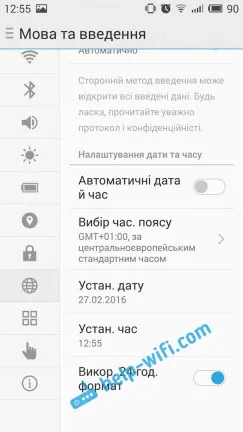
Ak ste tam mali nesprávne parametre, potom by po nastavení malo všetko fungovať.
2 Sloboda. Ak ste oboznámení s aplikáciou ako Freedom alebo LuckyPatcher, máte ju nainštalovanú alebo ste ju nainštalovali a odinštalovali, musíte otvoriť aplikáciu Freedom (ak je to potrebné, preinštalovať ju), počkajte niekoľko minút a kliknite na tlačidlo Zastaviť .
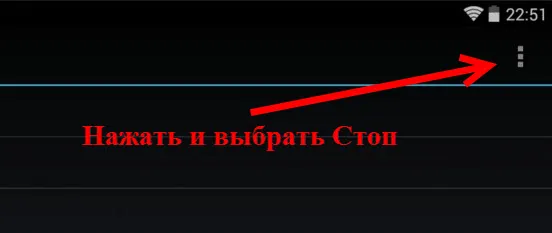
Potom môžete aplikáciu odinštalovať. Ikona wifi by mala byť modrá a všetko by malo fungovať.
3 Možno vírus. Aj keď na mobilných zariadeniach nerozpoznávam rôzne antivírusové programy, v takom prípade sa môžete pokúsiť nainštalovať bezplatný antivírus (stiahnuť a spustiť súbor apk) a skontrolovať svoje zariadenie.
4 Ďalšou možnosťou, ktorú nebudem podrobne zvažovať, je úprava súboru hosts. Na tento účel môžete použiť aplikáciu ako Ghost Commander. Tento súbor je umiestnený na systémových / etc / hosts. Tam musíte odstrániť všetko okrem riadku 127.0.0.1 localhost.
Tento postup v skutočnosti nie je príliš jednoduchý. A ak v tom nie ste veľmi dobrí, najlepšie nie je nič upravovať. Ak však viete, aké sú práva root a tieto práva sa získavajú na vašom zariadení, môžete to skúsiť.
5 Existuje veľa programov, ktoré napríklad blokujú reklamy atď. Pamätajte, že ste si nedávno nainštalovali podobné programy. Obchod Play pravdepodobne prestal fungovať kvôli inštalácii týchto programov. Ak ste pred výskytom tohto problému niečo nainštalovali, je lepšie tieto programy odinštalovať.
6 Nainštalujte program Dr.Web zo služby Google Play (Market). Dmitry zdieľa toto rozhodnutie v pripomienkach. A už existujú recenzie, že táto metóda funguje. Stačí nainštalovať program Dr.Web a nemusíte vykonávať žiadne kontroly.
Ak internet nefunguje vôbec, môžu nastať problémy nie v mobilnom zariadení, ale v routeri (v tomto prípade internet nebude fungovať na žiadnom pripojenom zariadení). V takom prípade si prečítajte článok: Prečo nefunguje internet cez Wi-Fi a kábel prostredníctvom smerovača?
Možno viete nejaké ďalšie riešenia tohto problému, zdieľajte ich v komentároch. Opýtajte sa, opíšte svoje prípady.


